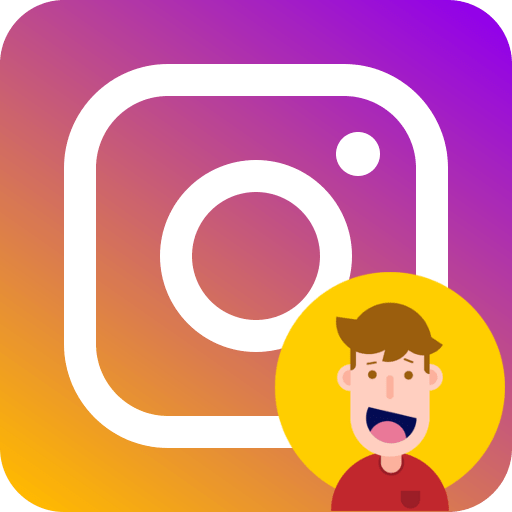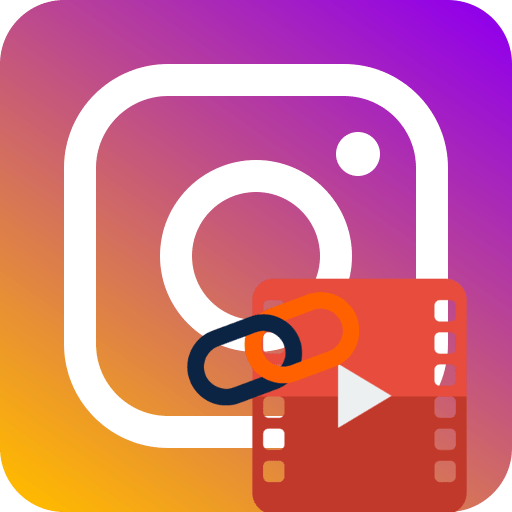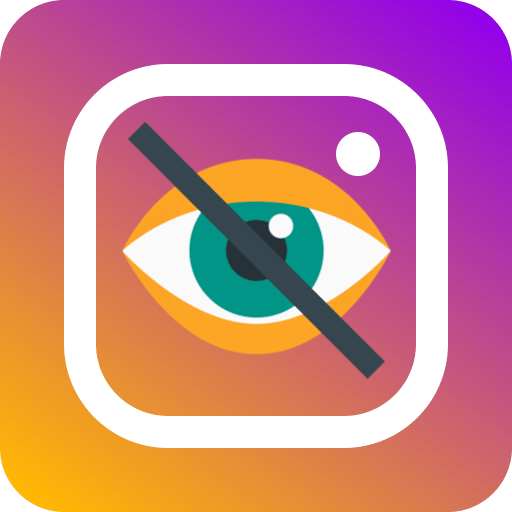Зміст

Коли ви вирішили завершити роботу в поточній облікового запису Instagram на комп'ютері, з облікового запису можна вийти. Про те, яким чином можна виконати це завдання, і піде мова в статті.
Виходимо з Instagram на комп'ютері
Спосіб виходу з профілю соціальної мережі буде залежати від того, де саме Ви користуєтеся на комп'ютері Instagram.
Спосіб 1: Веб-версія
У популярного сервісу існує веб-версія, яка, на жаль, не може похвалитися тією ж функціональністю, що і додаток. Але все ж з багатьма завданнями сайт Instagram зможе впоратися, наприклад, знайти цікавлять профілі і оформити підписку на них.
Перейдіть на веб-сайт Instagram
- Якщо у вас виконаний вхід в аккаунт, то при переході на сайт Instagram на екрані відобразиться новинна стрічка. Перейдіть до свого профілю, клікнувши в правому верхньому куті по відповідній іконці.
- У наступному вікні, близько логіна, клікніть по іконці з шестернею. На екрані відобразиться додаткове меню, в якому вам залишається лише вибрати кнопку»вийти" .
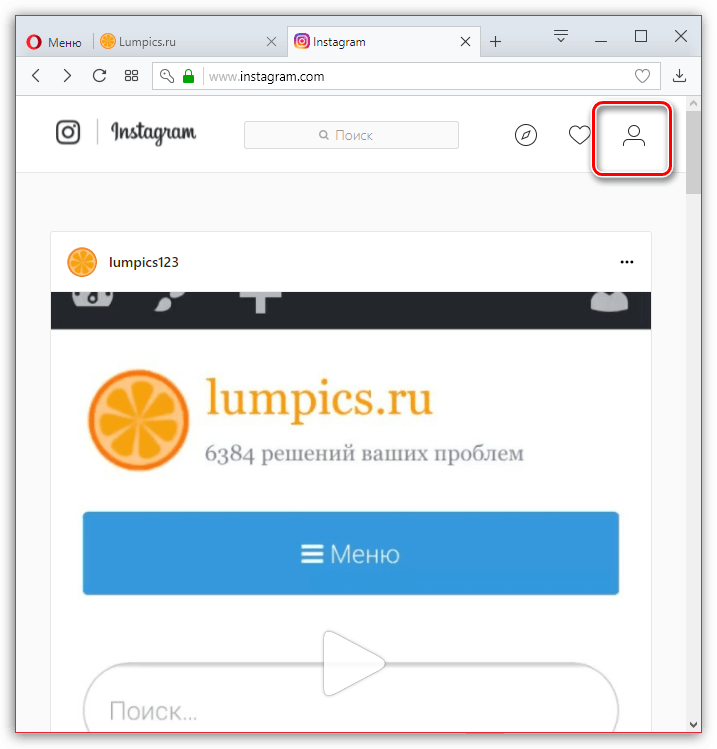
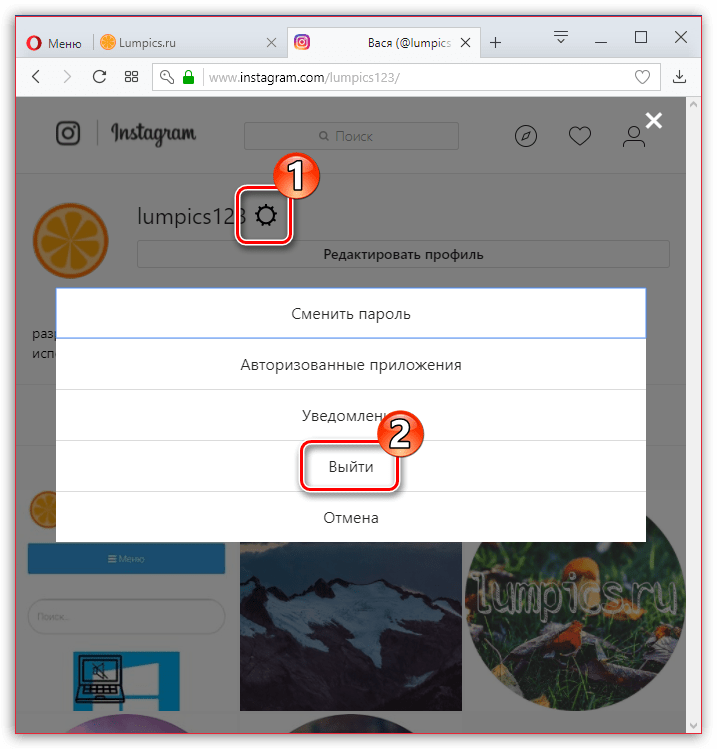
В наступну мить вихід з аккаунта буде виконаний.
Спосіб 2: додаток для Windows
Користувачі ОС Windows 8 і вище мають доступ до вбудованого магазину додатків, звідки може бути завантажений Instagram. На прикладі даного рішення і розглянемо вихід з аккаунта.
- Запустіть Instagram. У нижній частині вікна відкрийте крайню вкладку праворуч. Потрапивши на сторінку профілю, клікніть в правому верхньому куті по іконці з шестерінкою.
- У лівій частині вікна прокрутіть в самий кінець списку. Якщо до додатка був підключений лише один аккаунт, виберіть кнопку»вийти" .
- У тій же ситуації, коли ви використовуєте два і більше аккаунта, вам будуть доступні дві кнопки:
- Завершити сеанс [логін_користувача]. даний пункт дозволить виконати вихід тільки для поточної сторінки.
- Вийти з усіх акаунтів. відповідно, вихід буде виконаний для всіх підключених профілів в додатку.
- Виберіть відповідний пункт і підтвердіть намір виконати вихід.
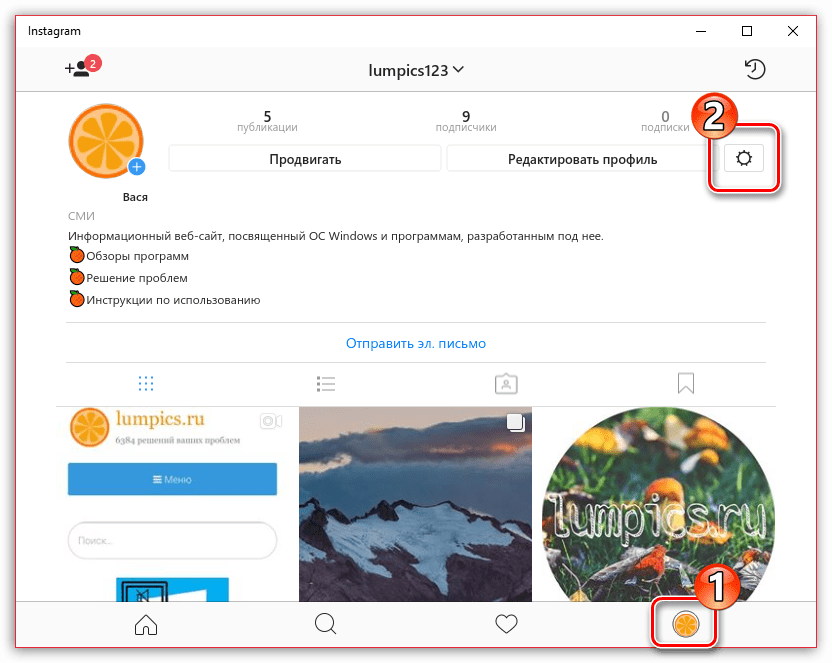
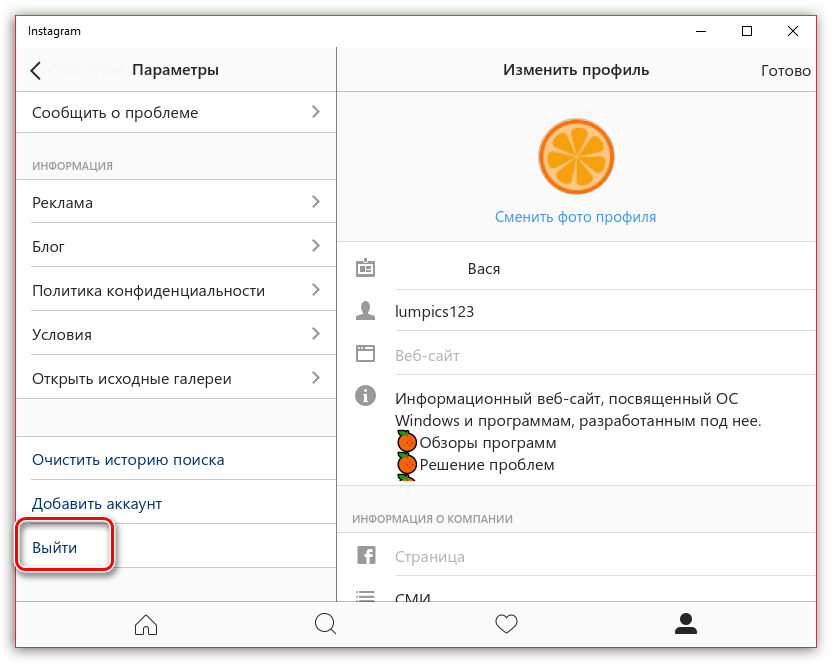
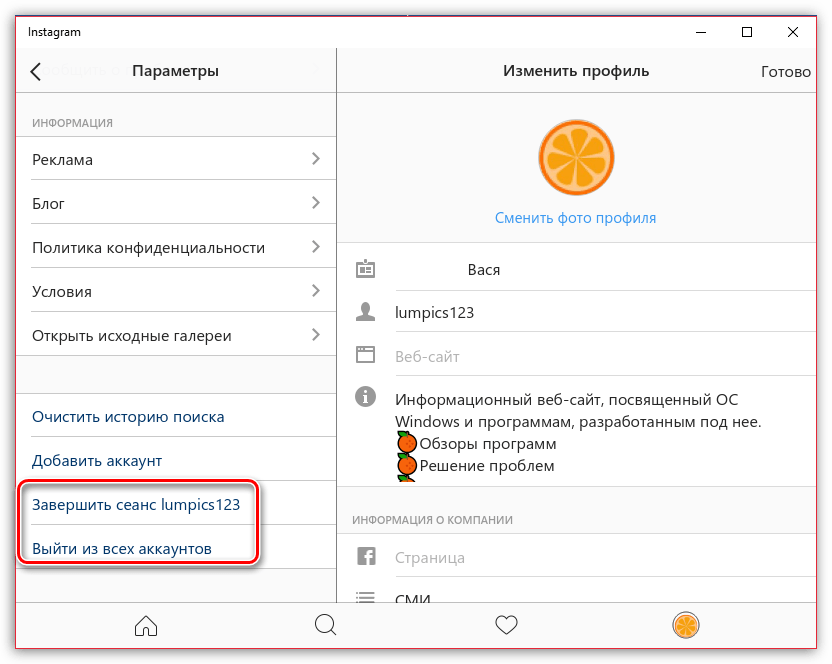
Спосіб 3: Емулятор Android
У тій ситуації, коли на комп'ютері встановлена Windows 7 і більш молодша версія операційної системи, єдиний варіант повноцінно використовувати офіційний додаток Instagram – встановити емулятор Android. Розглянемо подальший процес на прикладі програми Andy .
- Запустіть емулятор Андроїд, а в ньому і Instagram. У нижній частині області відкрийте крайню вкладку праворуч. Потрапивши в свій профіль, виберіть в правому верхньому куті іконку з трикрапкою.
- Ви потрапите в Налаштування сторінки. Спустіться в кінець цього переліку. Як і в другому способі, якщо у вас підключений один аккаунт, виберіть кнопку»вийти" і підтвердьте цю дію.
- У тій же ситуації, коли до додатка підключені два і більше аккаунта, виберіть кнопку " Завершити сеанс [ім'я користувача]» , щоб вийти з поточної сторінки, або " вийти з усіх облікових записів» , яка, відповідно, дозволить покинути всі підключені облікові записи.
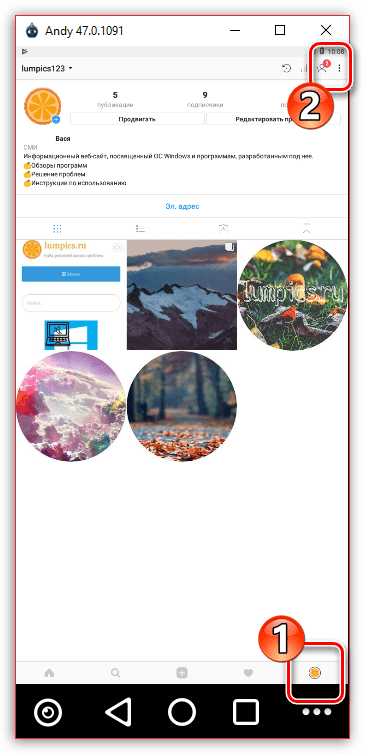
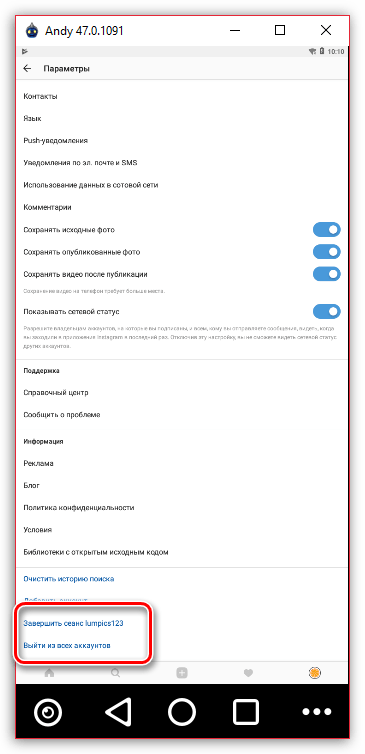
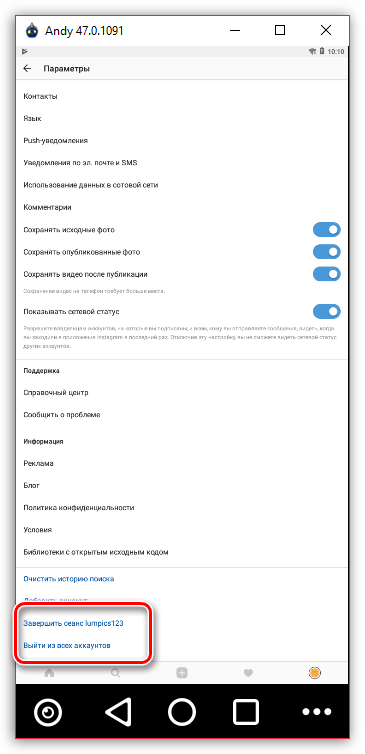
На поточний день це все способи, що дозволяють вийти з профілю Instagram на комп'ютері. Сподіваємося, дана стаття була для Вас корисна.